怎么设置优酷视频里的弹幕速度
优酷视频是一款视频播放App,它是给我们的生活带来很多乐趣,可是,我们应该怎么设置优酷视频里的弹幕速度呢?别着急,小编今天给大家分享解决这个问题的方法。
具体如下:
1. 首先,请大家来到如图所示的视频播放界面,箭头所指即为弹幕显示速度。

2. 第二步,接下来,请大家选择视频界面中任意一个位置,让它能够显示出视频的工具栏即可。

3. 第三步,我们的屏幕中出现了如图所示的视频工具栏,请选择屏幕右上方的“更多”这一项。
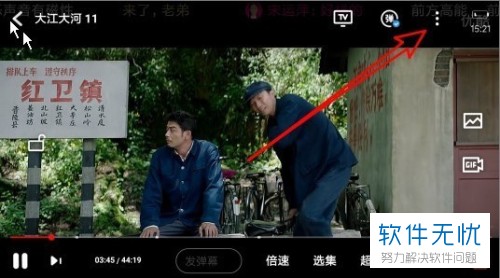
4. 第四步,我们来到如图所示的界面,请选择箭头处的“弹幕设置”图标。
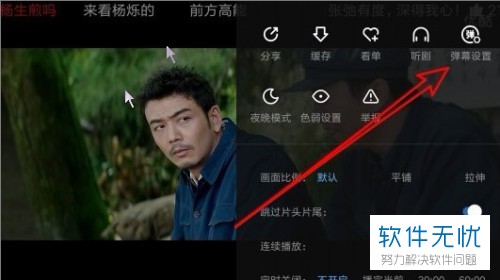
5. 第五步,我们不难发现,在如图箭头所示的位置处,有一个“弹幕速度”的设置项。
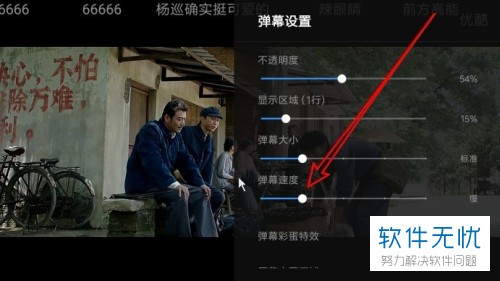
6. 第六步,我们需要选择它下面的那个滑块,把它向右拖动,这样就能加快显示速度了。
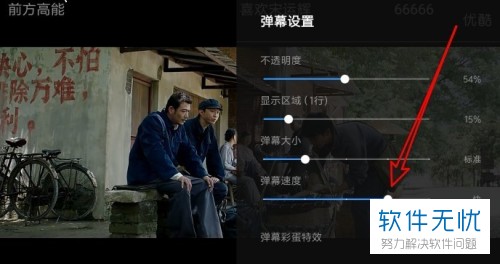
以上就是设置优酷视频里的弹幕速度的方法。
分享:
相关推荐
- 【其他】 WPS表格Unicode文本 04-30
- 【其他】 WPS表格unique 04-30
- 【其他】 WPS表格utf-8 04-30
- 【其他】 WPS表格u盘删除怎么恢复 04-30
- 【其他】 WPS表格运行慢,卡怎么办解决 04-30
- 【其他】 WPS表格与Excel的区别 04-30
- 【其他】 哔哩哔哩漫画怎么完成今日推荐任务 04-30
- 【其他】 WPS表格隐藏的列怎么显示出来 04-30
- 【其他】 WPS表格图片怎么置于文字下方 04-30
- 【其他】 WPS表格图片怎么跟随表格 04-30
本周热门
-
iphone序列号查询官方入口在哪里 2024/04/11
-
输入手机号一键查询快递入口网址大全 2024/04/11
-
oppo云服务平台登录入口 2020/05/18
-
苹果官网序列号查询入口 2023/03/04
-
mbti官网免费版2024入口 2024/04/11
-
fishbowl鱼缸测试网址 2024/04/15
-
怎么在华为手机中将手机中的音乐清空? 2019/05/26
-
光信号灯不亮是怎么回事 2024/04/15
本月热门
-
iphone序列号查询官方入口在哪里 2024/04/11
-
输入手机号一键查询快递入口网址大全 2024/04/11
-
oppo云服务平台登录入口 2020/05/18
-
苹果官网序列号查询入口 2023/03/04
-
mbti官网免费版2024入口 2024/04/11
-
光信号灯不亮是怎么回事 2024/04/15
-
outlook邮箱怎么改密码 2024/01/02
-
fishbowl鱼缸测试网址 2024/04/15
-
网线水晶头颜色顺序图片 2020/08/11
-
计算器上各个键的名称及功能介绍大全 2023/02/21












